WhatsApp は世界で最も人気のあるアプリの 1 つで、毎月世界中の 20 億人以上のユーザーがアクセスしています。多くの人にとって、WhatsApp は、職場と自宅の両方で、日常生活に欠かせないものになっています。
メッセージや画像から動画、あるいは音声メモまであらゆるものを WhatsApp を使って送信することが当たり前になっているので、突然「ノー」を突き付けられると、少し不愉快になることがあります。これが特に当てはまるのが、大容量の高品質な動画を送信しようとするときです。WhatsApp の制限によりブロックされる可能性があります。
大容量の高画質な動画を WhatsApp で送信するのに失敗しても、心配は無用です。解決策があります。大容量の動画を WhatsApp でシームレスに共有する方法をご紹介します。
お急ぎの場合は、解決策を先にご確認ください
WhatsApp で動画が送信できない理由
WhatsApp で動画を送信できない原因はいくつか考えられます。最も一般的な原因は次のとおりです。
動画ファイルのサイズが制限を超えている
WhatsApp で共有される動画の最大ファイル サイズは 2 GB ですが、これはドキュメントとして送信された場合に限られます。WhatsApp 経由で共有される動画ファイルは、最大サイズが 100 MB、解像度が 720p に制限されているためです。動画が 2 GB を超える場合、WhatsApp の動画サイズの制限により送信できません。
サポートされていない形式
WhatsApp でサポートされる動画形式は限られています。.mp4、.avi、.mov、3GP などです。4K 動画の一般的なコーデックである高度な H.265 または VC9 エンコーディングを使用する動画は適しません。動画の形式が異なる場合は、WhatsApp に送信する前に、サポートされている形式に変換する必要があります。
動画が長すぎる
WhatsApp で送信できる動画の長さに厳密な制限はありません。ただし、動画が長くなれば、ファイル サイズも大きくなる点に注意してください。動画が非常に長く高解像度だと、問題が生じる場合があります。
インターネット接続が不安定
WhatsApp では、動画を送信するために安定したインターネット接続が必要です。インターネット接続が遅すぎると、WhatsApp で動画を送信できない場合があります。
WhatsApp で動画を送信する際に問題が発生した場合は、以下のトラブルシューティングをお試しください。
- 動画ファイルのサイズが 2 GB を超えないようにする
- 動画形式が WhatsApp でサポートされていることを確認する
- インターネット接続を調べ、接続が安定していることを確認する
制限事項を理解することで、WhatsApp の共有機能を最大限に活用できるようになります。ところで、WhatsApp では実際にどのようなものが共有できるのでしょうか。
WhatsApp でサポートされる形式
WhatsApp で送信される動画にはさまざまな形式があります。サポートされる動画形式は次のとおりです。
- MP4
- AVI
- FLV
- 3GP
- MKV
- MOV
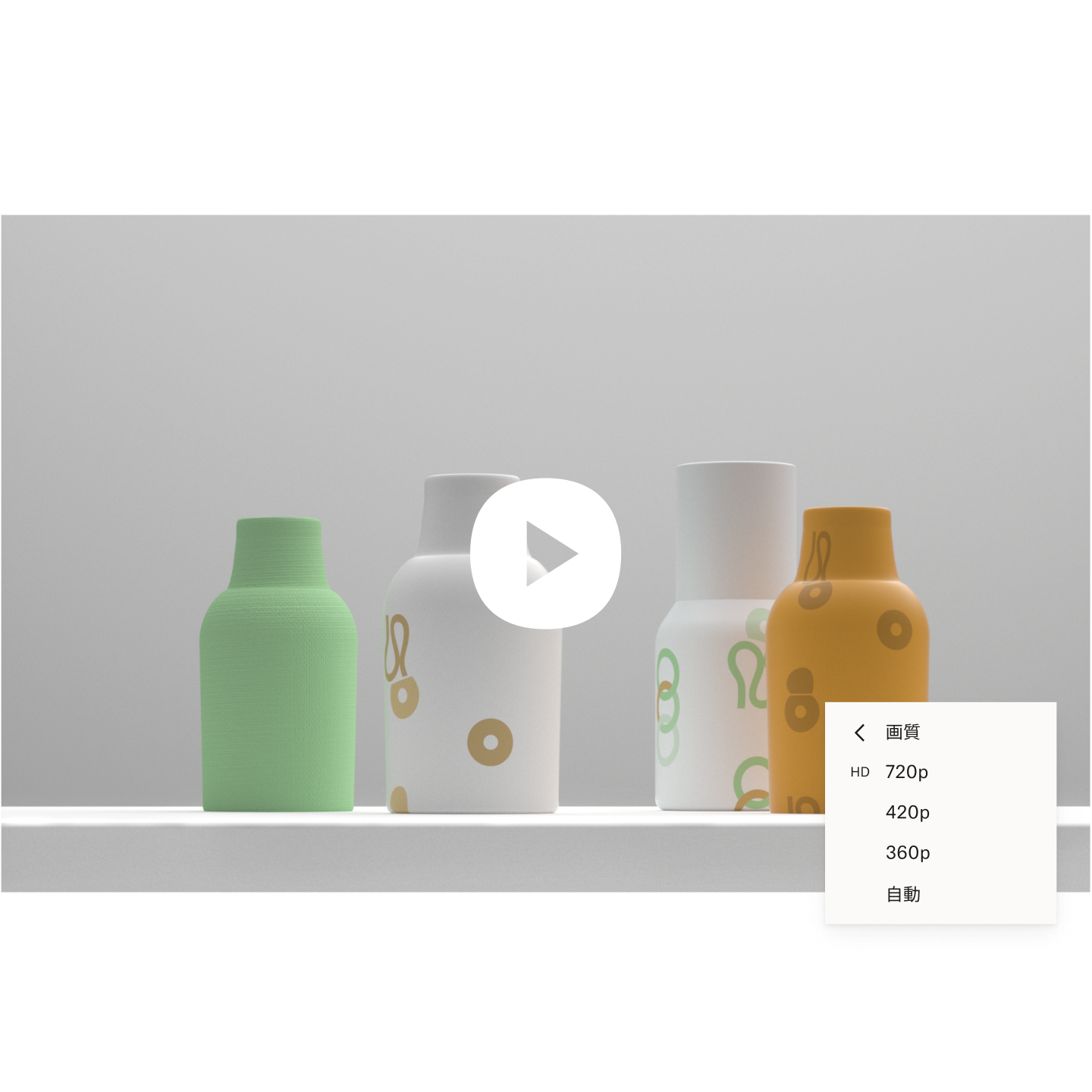
WhatsApp では、次のようないくつかの動画コーデック、音声コーデック、最大解像度がサポートされています。
動画コーデック
- H.264
- MPEG-4 Part 2
音声コーデック
- AAC
- AMR-NB
- AMR-WB
最大解像度
- Android: 1920 x 1080 ピクセル(アスペクト比 16:9)
- iOS: 4096 x 3072 ピクセル(アスペクト比 4:3)
動画編集プラットフォームからエクスポートされた動画を共有する場合に、使用されている動画コーデックなどのエクスポート設定によっては、問題が生じる可能性があります。
サポートされていない形式を使用する動画がある場合、画質を下げることなく、WhatsApp で動画を共有する他のオプションがあります。
WhatsApp で動画を共有する際のファイル サイズ制限
WhatsApp で送信できる動画の最大ファイル サイズは 2 GB です。
ウェブを検索すると、WhatsApp での動画共有の最大ファイル制限が 16 MB と記載されている記事が見つかる場合があります。これは正確な情報ではありません。
WhatsApp でメディアを共有する際の最大ファイル サイズはこれまで 16 MB で、他の形式では 100 MB でしたが、2022 年 5 月のアップデートで 2 GB に増えました。
これにより、iPhone、Android、およびウェブ上で、より高画質で長時間(約 192 分、すなわち 3 時間 25 分)の動画を共有できます。インターネット接続が遅い場合、動画の最大サイズ制限は 2 GB のままですが、アップロードやダウンロードの速度は異なるかもしれません。動画が非常に長く高解像度だと、問題が生じる場合があります。
WhatsApp 内で動画を直接共有する
ご存じだと思いますが、WhatsApp では、チャット内でビデオ ファイルを共有および再生できます。動画の長さをトリミングしたり、音声をミュートしたり、6 秒未満のクリップを GIF に変換したりなど、制限付きの編集機能もあります。
動画が WhatsApp のファイル サイズと形式の要件を満たしている場合でも、チャットで動画を直接共有すると、画質が低下する点に注意してください。
これは、ファイル サイズをさらに削減してサーバーとデータ プランの負担を減らすため、WhatsApp がメディアを圧縮することが原因です。動画ファイルのサイズが 2 GB を超える場合、WhatsApp は送信する前に動画を自動的に圧縮します。これにより品質が低下する可能性があるため、大容量の動画を共有するときはこの点に留意することが重要です。

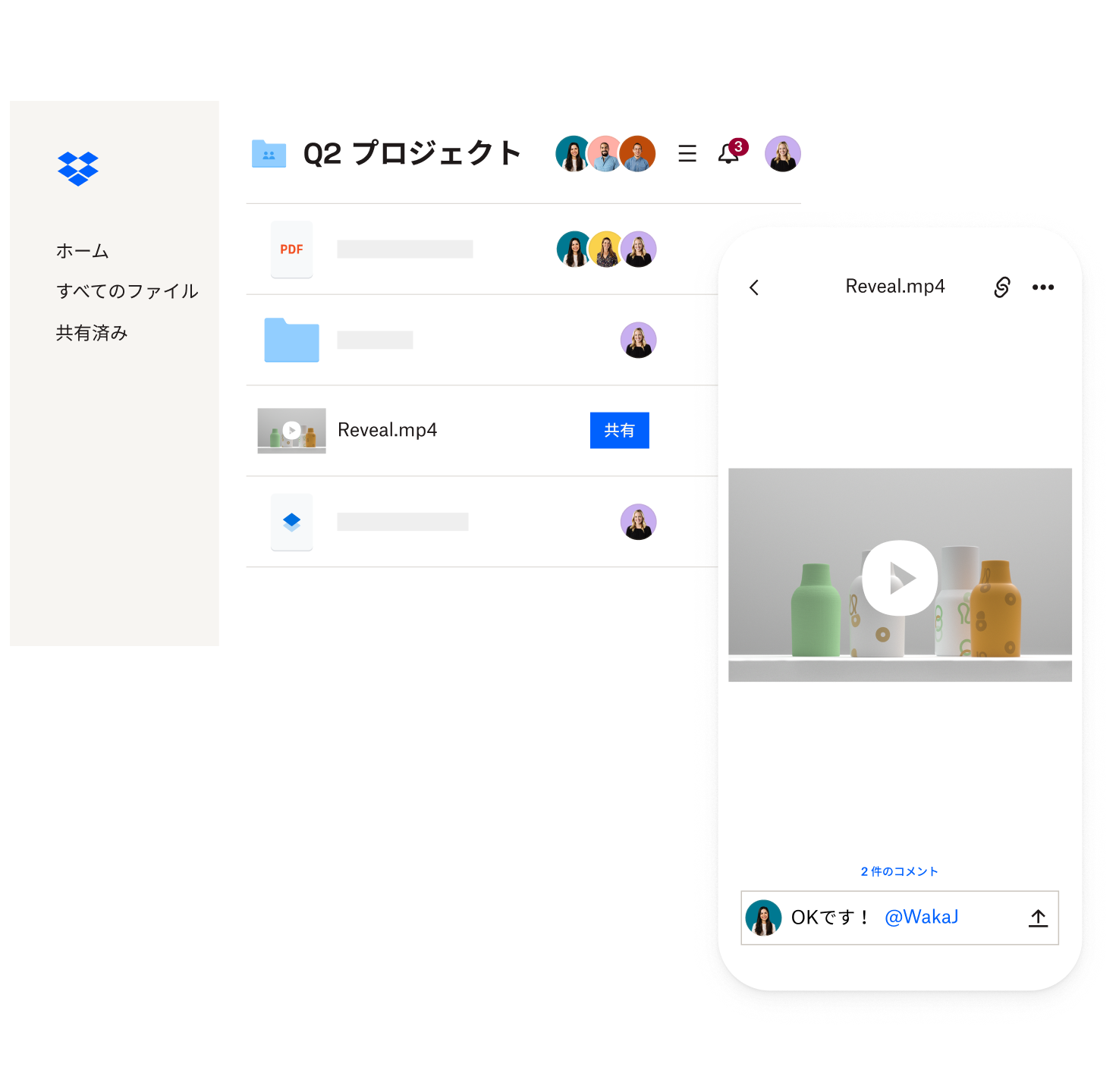
クラウド ストレージ内のファイルへのリンクを共有すると、リンクの受信者はストレージ内に格納されたファイルの現在のバージョンを表示したり、そのファイルにアクセスしたりできます。つまり、WhatsApp でリンクを送信した後に変更した内容も、リンクの受信者に表示されることになります。
この方法は、同僚または共同編集者と作業中のファイルを共有するのに最適です。
他の人にファイルを編集させないようにする場合は、アクセス権を設定することもできます。そうすることで、動画を見ることができる人、およびそのユーザーが動画に対して実行できる操作を完全に制御できます。
2. ファイル転送ツールを使用して 2 GB を超える長い動画を共有する
当然、受信者に動画のコピーを見られたくない場合もあるでしょう。そのような場合は、受信者が個別にダウンロードできる別のコピーを送信する必要があります。
このような場合は、Dropbox Transfer のような大容量ファイル転送ツールを使うことができます。
最大 100 GB のファイルを Dropbox Transfer のアップロード ウィンドウにドラッグ & ドロップし、オプションを選択して、リンクを WhatsApp チャットにコピーするだけです。受信者(グループ チャットで共有している場合は複数人)がリンクを受け取ると、そこからファイルのコピーをダウンロードできます。
100 GB を超える共有が必要ですか?その場合も問題ありません。ファイルを 2 つのアップロードに分割し、両方のリンクを WhatsApp の会話に貼り付けるだけです。各転送リンクが 100 GB 未満のファイルであれば、必要な数だけファイルを転送できます。
Dropbox Transfer では、ファイルを全面的に管理し、常にそのステータスを完全に把握できます。
- 不要な編集を防止するため、ファイルのコピーを送信
- パスワード保護でアクセスを管理
- リンクに有効期限を設定してダウンロードを促進
- ダウンロード通知により受信を確認
動画の再生前でも、そのコンテンツに良い印象を持ってもらう方法があります。Dropbox Transfer では、お好みの背景画像とロゴを使ってダウンロード ページを独自にカスタマイズすることができます。
3. 動画ファイルを圧縮してから WhatsApp で共有する
何らかの理由でリンクベースのソリューションを使って共有できない場合の唯一の方法は、動画を圧縮してファイルのサイズを小さくすることです。
以下のように行います。
- 動画の解像度を下げる(1080p から 720p にするなど)。
- フレーム レートを下げる。結果として動画は途切れ途切れになり、滑らかさがなくなる。
- 色やエンコードなど、他の技術的な要因を変更する。
動画を圧縮するには、以下のようないくつかの方法があります。
- QuickTime などの組み込みのソフトウェアを使用する(Mac を使用している場合)。
- VLC メディア プレーヤーのようなサードパーティ ツールを使用する。
- 動画を .zip フォルダに送信する。複数のファイルをまとめて送信するときに有用な方法です。
圧縮を使用してファイル サイズを小さくすると、動画の画質が低下する点に注意してください。動画が、元のコピーに比べ、ぼやけたり、ピクセル化したり、滑らかさがなくなったりする場合があります。
そのため、動画の画質が重要な場合は、代わりにクラウド ストレージのリンク共有か、Dropbox Transfer などのファイル転送ツールを使用することをお勧めします。
WhatsApp で大容量の動画を送信するための追加のヒント
- グループ チャットに動画を送信する場合は、グループ チャットがファイル サイズの最大制限に達していないことを確認してください。
- 自分の共有先リストにない共有先に動画を送信する場合は、送信する前に、その共有先を共有先リストに追加する必要があります。
- 動画の送信に問題がある場合は、スマートフォンを再起動するか、WhatsApp アプリを再インストールしてみてください。
Dropbox を使って WhatsApp でフル画質の大容量動画を送信する
編集が完了したコピーを送信する場合も、共同作業のために作業中のファイルを共有する場合も、Dropbox を使えば、WhatsApp で長い動画を送信するときに必要なすべての作業を実行できます。
利用を開始するには、Dropbox クラウド ストレージからリンクを共有するか、Dropbox Transfer に移動して、ファイルの追加を開始します。
WhatsApp での大容量動画の送信:よくある質問
WhatsApp で共有される最大ファイル サイズは 2 GB です。
WhatsApp では、MP4、AVI、MOV などのさまざまな動画形式がサポートされています。
動画を共有するには、動画を Dropbox などのクラウド ストレージ サービスにアップロードして WhatsApp 経由でリンクを共有する方法、Dropbox Transfer を使用して大容量のファイルを直接送信する方法、動画ファイルを圧縮してから WhatsApp で送信する方法があります。
はい、Dropbox Transfer による転送を利用することで、WhatsApp で非圧縮の動画を送信できます。Dropbox Transfer を使用すると、最大 100 GB のサイズのファイルを送信でき、ファイルは圧縮されません。


